EFS加密和安全应用全把握
- 格式:doc
- 大小:597.00 KB
- 文档页数:7
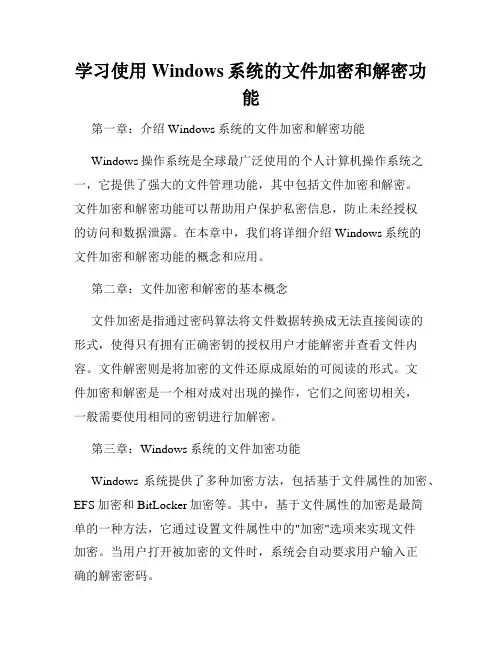
学习使用Windows系统的文件加密和解密功能第一章:介绍Windows系统的文件加密和解密功能Windows操作系统是全球最广泛使用的个人计算机操作系统之一,它提供了强大的文件管理功能,其中包括文件加密和解密。
文件加密和解密功能可以帮助用户保护私密信息,防止未经授权的访问和数据泄露。
在本章中,我们将详细介绍Windows系统的文件加密和解密功能的概念和应用。
第二章:文件加密和解密的基本概念文件加密是指通过密码算法将文件数据转换成无法直接阅读的形式,使得只有拥有正确密钥的授权用户才能解密并查看文件内容。
文件解密则是将加密的文件还原成原始的可阅读的形式。
文件加密和解密是一个相对成对出现的操作,它们之间密切相关,一般需要使用相同的密钥进行加解密。
第三章:Windows系统的文件加密功能Windows系统提供了多种加密方法,包括基于文件属性的加密、EFS加密和BitLocker加密等。
其中,基于文件属性的加密是最简单的一种方法,它通过设置文件属性中的"加密"选项来实现文件加密。
当用户打开被加密的文件时,系统会自动要求用户输入正确的解密密码。
第四章:Windows系统的文件解密功能Windows系统中,解密一个文件非常简单。
用户只需要打开被加密的文件,系统会自动弹出密码输入框,用户输入正确的密码后,文件将被解密并可以正常访问。
第五章:EFS加密EFS(Encrypting File System)是Windows系统提供的一种基于文件级别的加密功能。
它使用非对称加密算法生成一个唯一的加密密钥,然后使用对称加密算法来对文件数据进行加密。
EFS 加密是透明的,对用户来说是不可见的,用户不需要输入密码或密钥来加解密文件。
EFS加密可以应用于单个文件、文件夹甚至整个磁盘驱动器。
第六章:BitLocker加密BitLocker是一个全磁盘加密解决方案,可在Windows系统中为整个操作系统卷提供数据保护。


efs加密和证书导出的基本流程EFS加密和证书导出的基本流程:
EFS(Encrypting File System)加密是Windows操作系统中一种用于保护文件和文件夹的加密技术。
它能够加密存储在NTFS文件系统中的文件和文件夹,以提供额外的安全性保护。
以下是EFS加密和证书导出的基本流程:
1. 启用EFS加密:首先,确保计算机上的操作系统是Windows Professional、Enterprise或Ultimate版本。
通过右键单击要加密的文件或文件夹,在属性菜单中选择"高级"选项。
勾选"加密内容以保护数据"选项,然后点击"确定"进行加密。
2. 创建文件加密证书:EFS使用公钥加密和私钥解密的方式进行加密和解密。
系统会自动生成文件加密证书用于保护加密文件的私钥。
这个证书会存储在用户的个人证书存储区域中。
3. 导出文件加密证书:如果您需要在其他计算机上使用同样的文件解密,您可以导出文件加密证书。
打开"证书"管理器,找到位于"当前用户"下的"个人"证书存储区域。
右键单击文件加密证书,选择"导出"。
按照向导的指引,选择导出文件的位置和格式。
请注意,导出的文件加密证书应妥善保管,确保不会意外丢失或泄露,以免他人能够解密您的加密文件。
综上所述,EFS加密和证书导出的基本流程包括启用EFS加密、创建文件加密证书以及导出文件加密证书。
通过遵循这些步骤,您可以有效地保护文件和文件夹的安全性。
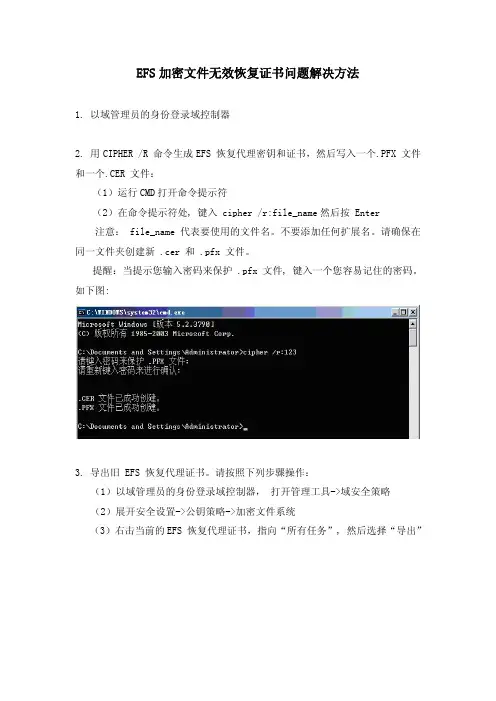
EFS 加密文件无效恢复证书问题解决方法1. 以域管理员的身份登录域控制器2. 用 CIPHER /R 命令生成 EFS 恢复代理密钥和证书,然后写入一个.PFX 文件 和一个.CER 文件:(1)运行CMD打开命令提示符(2)在命令提示符处, 键入 cipher /r:file_name然后按 Enter注意: file_name 代表要使用的文件名。
不要添加任何扩展名。
请确保在 同一文件夹创建新 .cer 和 .pfx 文件。
提醒:当提示您输入密码来保护 .pfx 文件, 键入一个您容易记住的密码。
如下图:3. 导出旧 EFS 恢复代理证书。
请按照下列步骤操作:(1)以域管理员的身份登录域控制器, 打开管理工具->域安全策略(2)展开安全设置->公钥策略->加密文件系统(3)右击当前的EFS 恢复代理证书,指向“所有任务”, 然后选择“导出”(4)按照“证书导出向导”(5)选择证书导出文件的格式,一般使用默认选项(6)输入用于保护私钥的密码(7)输入导出文件的路径(文件名可任意)(8)成功导出证书4. 右击旧 EFS 恢复代理证书,单击“删除” , 然后单击“是”5. 导入新 EFS 恢复代理证书,具体步骤如下:,选择“添加故障恢复代理程序”(1)右击“加密文件系统”(2)点击浏览文件夹,选择生成的证书的所在位置,默认路径是:C:\Documents and Settings\Administrator,点击“是”“您要安装此证书吗?”(4)完成新 EFS 恢复代理证书的导入6. 以同样的方法把在步骤2下的(2) 操作创建的新的.cer 文件导入到“受信 任的根证书颁发机构”安全设置->公钥策略->受信任的根证书颁发机构7. 在域控制器上运行命令gpupdate /force 以更新组策略8. 重启客户机来验证EFS 是否可用(1)在域控制器上,加密成功!(2)在客户机上,如果依然出现:a. 先再生成一个证书(步骤如2)b. 打开组策略编辑器(运行 GPEDIT.MSC)c. 计算机配置->安全设置->公钥策略->加密文件系统d. 右击“添加数据恢复代理程序”,将刚生成的证书导入进来证书导入成功后,即可对文件进行加密。
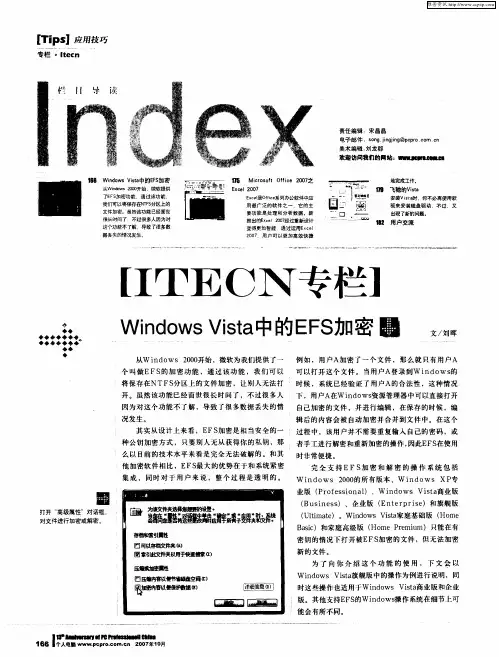
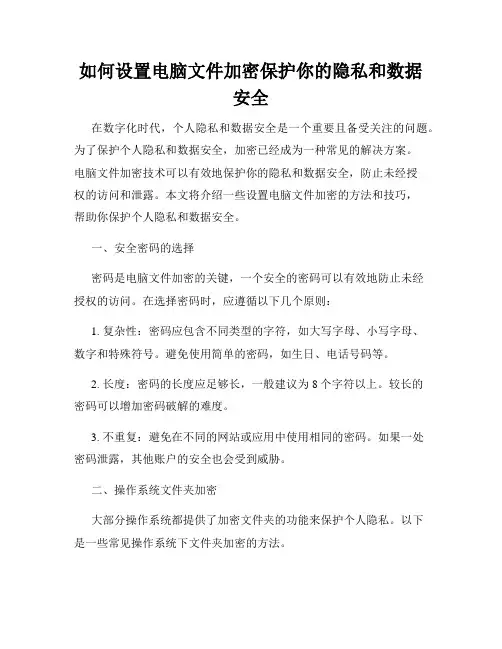
如何设置电脑文件加密保护你的隐私和数据安全在数字化时代,个人隐私和数据安全是一个重要且备受关注的问题。
为了保护个人隐私和数据安全,加密已经成为一种常见的解决方案。
电脑文件加密技术可以有效地保护你的隐私和数据安全,防止未经授权的访问和泄露。
本文将介绍一些设置电脑文件加密的方法和技巧,帮助你保护个人隐私和数据安全。
一、安全密码的选择密码是电脑文件加密的关键,一个安全的密码可以有效地防止未经授权的访问。
在选择密码时,应遵循以下几个原则:1. 复杂性:密码应包含不同类型的字符,如大写字母、小写字母、数字和特殊符号。
避免使用简单的密码,如生日、电话号码等。
2. 长度:密码的长度应足够长,一般建议为8个字符以上。
较长的密码可以增加密码破解的难度。
3. 不重复:避免在不同的网站或应用中使用相同的密码。
如果一处密码泄露,其他账户的安全也会受到威胁。
二、操作系统文件夹加密大部分操作系统都提供了加密文件夹的功能来保护个人隐私。
以下是一些常见操作系统下文件夹加密的方法。
1. Windows系统:在Windows系统中,你可以使用BitLocker或者EFS(加密文件系统)来加密文件夹。
BitLocker是Windows的一种全磁盘加密解决方案,可以对整个磁盘进行加密。
EFS是一种基于文件级别的加密技术,可以对单个文件或者文件夹进行加密。
2. macOS系统:在macOS系统中,你可以使用FileVault来加密整个硬盘。
除此之外,你也可以使用Disk Utility来创建加密的虚拟磁盘映像,将个人文件存储在加密的映像中。
3. Linux系统:在Linux系统中,你可以使用dm-crypt和LUKS来加密文件夹。
dm-crypt是Linux内核提供的块设备加密模块,LUKS则是一个用户友好的管理工具。
三、文件加密软件除了操作系统自带的加密功能,还可以使用文件加密软件来对文件进行加密和保护。
1. VeraCrypt:VeraCrypt是一个开源的磁盘加密软件,可以加密你的整个硬盘或者创建一个加密的文件容器。
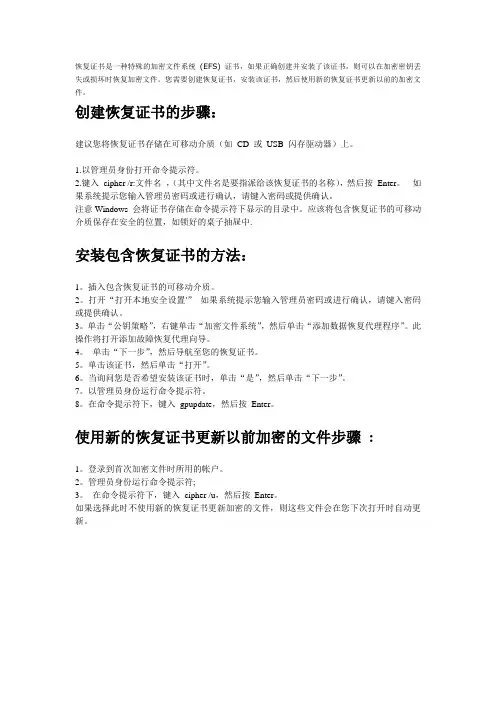
恢复证书是一种特殊的加密文件系统(EFS) 证书,如果正确创建并安装了该证书,则可以在加密密钥丢失或损坏时恢复加密文件。
您需要创建恢复证书,安装该证书,然后使用新的恢复证书更新以前的加密文件。
创建恢复证书的步骤:建议您将恢复证书存储在可移动介质(如CD 或USB 闪存驱动器)上。
1.以管理员身份打开命令提示符。
2.键入cipher /r:文件名,(其中文件名是要指派给该恢复证书的名称),然后按Enter。
如果系统提示您输入管理员密码或进行确认,请键入密码或提供确认。
注意Windows 会将证书存储在命令提示符下显示的目录中。
应该将包含恢复证书的可移动介质保存在安全的位置,如锁好的桌子抽屉中.安装包含恢复证书的方法:1。
插入包含恢复证书的可移动介质。
2。
打开“打开本地安全设置'”如果系统提示您输入管理员密码或进行确认,请键入密码或提供确认。
3。
单击“公钥策略”,右键单击“加密文件系统”,然后单击“添加数据恢复代理程序”。
此操作将打开添加故障恢复代理向导。
4。
单击“下一步”,然后导航至您的恢复证书。
5。
单击该证书,然后单击“打开”。
6。
当询问您是否希望安装该证书时,单击“是”,然后单击“下一步”。
7。
以管理员身份运行命令提示符。
8。
在命令提示符下,键入gpupdate,然后按Enter。
使用新的恢复证书更新以前加密的文件步骤:1。
登录到首次加密文件时所用的帐户。
2。
管理员身份运行命令提示符;3。
在命令提示符下,键入cipher /u,然后按Enter。
如果选择此时不使用新的恢复证书更新加密的文件,则这些文件会在您下次打开时自动更新。

文件加密系统EFS实验说明:数据加密可以增加数据安全性,加密过程将数据变成不易访问的代码,数据加密之后,要用密码或密钥解密数据,解密的数据成为明文,加密的数据称为密文。
加密过程和压缩过程全过程透明化,由微软在系统后台进行处理。
用户创建文件加密系统只有用户本人可以查看加密的数据,任何用户无法访问。
实验步骤:我们先创建一个user账户和一个test用户我们先使用user账户创建一个加密文件,现在登录test账户看能否打开。
Test账户无法访问。
为了加密者希望自己的加密文件另一个用户也能一起分享。
需要先将一个用户登录系统任意加密一个文件,这样会获得一个自签名的加密证书。
首先需要登录test账户在系统中建立账户、这样test用户就获得了自签名加密证书。
证书获得后,无法将其加入证书组中,所以需要登录user账户,将test用户添加进去。
在访问文件就可以一起访问了,我们先看看能不能访问,先登录test账户成功访问文件。
如果用户离职,加密的数据有很重要,我们需要将管理员提升为数据恢复代理。
我们先使用普通user账户创建一个加密文件。
管理员仍无法访问,我们需要将管理员提升为数据恢复代理、在命令提示行中输入cipher /r:admin根据提示输入密钥导出密码。
按回车生成两个文件,分别为cer和pfx。
然后我们需要在组策略打开本地安全策略加入公钥证书。
点击加密文件系统,右键打开。
添加数据恢复向导。
数据向导添加完成、我们需要打开mmc证书控制台,导入私钥证书pfx。
在个人中右击所有任务,然后导入。
导入证书向导。
文件类型中选择pfx格式。
在运行中创建的私钥密码再次输入,下方有一个标志此证书密钥为可导出的。
需要打钩,否则下次无法导入。
文件导入成功。
现在我们重启一下管理员账户就成了数据恢复代理。
我们发现成为数据恢复代理的管理员仍然无法打开加密的文件,因为在管理员没有成为数据恢复代理前加密的数据是不能解密的,除非该文件再次被加密或者手动添加恢复代理。
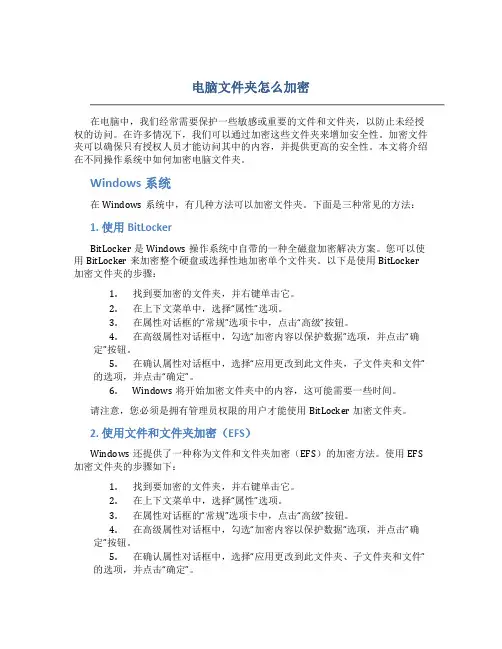
电脑文件夹怎么加密在电脑中,我们经常需要保护一些敏感或重要的文件和文件夹,以防止未经授权的访问。
在许多情况下,我们可以通过加密这些文件夹来增加安全性。
加密文件夹可以确保只有授权人员才能访问其中的内容,并提供更高的安全性。
本文将介绍在不同操作系统中如何加密电脑文件夹。
Windows系统在Windows系统中,有几种方法可以加密文件夹。
下面是三种常见的方法:1. 使用BitLockerBitLocker是Windows操作系统中自带的一种全磁盘加密解决方案。
您可以使用BitLocker来加密整个硬盘或选择性地加密单个文件夹。
以下是使用BitLocker 加密文件夹的步骤:1.找到要加密的文件夹,并右键单击它。
2.在上下文菜单中,选择“属性”选项。
3.在属性对话框的“常规”选项卡中,点击“高级”按钮。
4.在高级属性对话框中,勾选“加密内容以保护数据”选项,并点击“确定”按钮。
5.在确认属性对话框中,选择“应用更改到此文件夹,子文件夹和文件”的选项,并点击“确定”。
6.Windows将开始加密文件夹中的内容,这可能需要一些时间。
请注意,您必须是拥有管理员权限的用户才能使用BitLocker加密文件夹。
2. 使用文件和文件夹加密(EFS)Windows还提供了一种称为文件和文件夹加密(EFS)的加密方法。
使用EFS 加密文件夹的步骤如下:1.找到要加密的文件夹,并右键单击它。
2.在上下文菜单中,选择“属性”选项。
3.在属性对话框的“常规”选项卡中,点击“高级”按钮。
4.在高级属性对话框中,勾选“加密内容以保护数据”选项,并点击“确定”按钮。
5.在确认属性对话框中,选择“应用更改到此文件夹、子文件夹和文件”的选项,并点击“确定”。
6.Windows将开始加密文件夹中的内容,这可能需要一些时间。
与BitLocker一样,使用EFS加密文件夹也需要管理员权限。
3. 使用第三方软件如果您不希望使用Windows自带的加密方法,或者您的Windows版本不支持BitLocker或EFS,则可以选择使用第三方加密软件。
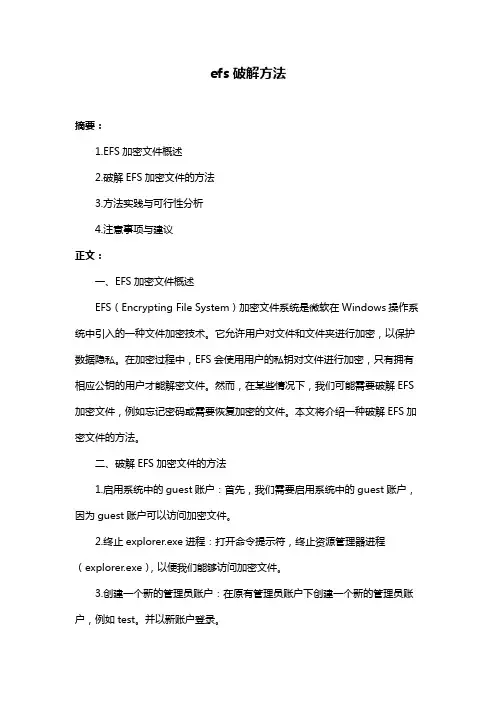
efs破解方法摘要:1.EFS加密文件概述2.破解EFS加密文件的方法3.方法实践与可行性分析4.注意事项与建议正文:一、EFS加密文件概述EFS(Encrypting File System)加密文件系统是微软在Windows操作系统中引入的一种文件加密技术。
它允许用户对文件和文件夹进行加密,以保护数据隐私。
在加密过程中,EFS会使用用户的私钥对文件进行加密,只有拥有相应公钥的用户才能解密文件。
然而,在某些情况下,我们可能需要破解EFS 加密文件,例如忘记密码或需要恢复加密的文件。
本文将介绍一种破解EFS加密文件的方法。
二、破解EFS加密文件的方法1.启用系统中的guest账户:首先,我们需要启用系统中的guest账户,因为guest账户可以访问加密文件。
2.终止explorer.exe进程:打开命令提示符,终止资源管理器进程(explorer.exe),以便我们能够访问加密文件。
3.创建一个新的管理员账户:在原有管理员账户下创建一个新的管理员账户,例如test。
并以新账户登录。
4.运行psexec工具:使用psexec工具尝试以system账户登录,以便我们能对加密文件进行操作。
5.复制加密文件:在成功以system账户登录后,复制需要破解的加密文件到另一个位置。
6.破解加密文件:使用破解工具(如Privacy)对复制后的加密文件进行破解。
破解过程中,工具会尝试使用用户的公钥解密加密的文件。
7.恢复加密文件:在破解成功后,将解密后的文件恢复到原始位置。
三、方法实践与可行性分析本文所介绍的方法在实际操作中具有一定的可行性。
然而,需要注意的是,这种方法可能无法破解采用高强度加密的文件。
此外,在破解过程中,务必确保自己的操作合法,避免侵犯他人隐私。
四、注意事项与建议1.确保操作合法:在破解他人加密文件时,请确保具有相应的权限。
2.备份重要数据:在破解加密文件前,建议先备份重要数据,以防意外损坏。
3.选择合适的破解工具:根据实际情况选择合适的破解工具,如Privacy。
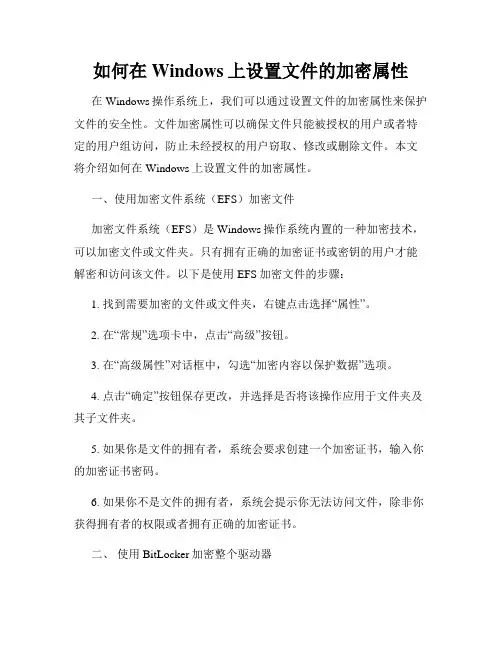
如何在Windows上设置文件的加密属性在Windows操作系统上,我们可以通过设置文件的加密属性来保护文件的安全性。
文件加密属性可以确保文件只能被授权的用户或者特定的用户组访问,防止未经授权的用户窃取、修改或删除文件。
本文将介绍如何在Windows上设置文件的加密属性。
一、使用加密文件系统(EFS)加密文件加密文件系统(EFS)是Windows操作系统内置的一种加密技术,可以加密文件或文件夹。
只有拥有正确的加密证书或密钥的用户才能解密和访问该文件。
以下是使用EFS加密文件的步骤:1. 找到需要加密的文件或文件夹,右键点击选择“属性”。
2. 在“常规”选项卡中,点击“高级”按钮。
3. 在“高级属性”对话框中,勾选“加密内容以保护数据”选项。
4. 点击“确定”按钮保存更改,并选择是否将该操作应用于文件夹及其子文件夹。
5. 如果你是文件的拥有者,系统会要求创建一个加密证书,输入你的加密证书密码。
6. 如果你不是文件的拥有者,系统会提示你无法访问文件,除非你获得拥有者的权限或者拥有正确的加密证书。
二、使用BitLocker加密整个驱动器BitLocker是Windows操作系统中的一种数据保护功能,可以加密整个驱动器以保护文件和系统的安全。
以下是使用BitLocker加密驱动器的步骤:1. 打开“控制面板”,选择“系统和安全”,然后点击“BitLocker驱动器加密”。
2. 在BitLocker控制面板中,选择需要加密的驱动器,点击“打开BitLocker”。
3. 在“加密选项”中,选择“使用密码保护这个驱动器”或者“使用Smart卡保护这个驱动器”。
4. 输入一个强密码,确保安全性。
5. 选择“开始加密”按钮,系统将会开始加密驱动器。
6. 加密完成后,只有输入正确的密码或者使用正确的Smart卡才能访问该驱动器的文件。
三、使用第三方加密软件除了Windows内置的加密功能,我们还可以使用一些第三方加密软件来保护文件的安全。
重装系统后破解windows自带的EFS加密老板电脑中病毒,无药可救,重装系统后才发觉他的D盘有部分文件无法打开使用,原因是老板竟然给自己的文件用了WINDOWS自带的EFS加密了。
哎,真是骑虎难下!万不得已,只得寻找相关技术资料并试图解密……首先我们先了解一下“EFS加密原理”:大家知道,EFS加密实际上综合了对称加密和不对称加密:(1)随机生成一个文件加密密钥(叫做FEK),用来加密和解密文件。
(2)这个FEK会被当前帐户的公钥进行加密,加密后的FEK副本保存在文件$EFS属性的DDF 字段里。
(3)要想解密文件,首先必须用当前用户的私钥去解密FEK,然后用FEK去解密文件。
看到这里,似乎EFS的脉络已经很清晰,其实不然,这样还不足于确保EFS的安全性。
系统还会对EFS添加两层保护措施:1)Windows会用64字节的主密钥(Master Key)对私钥进行加密,加密后的私钥保存在以下文件夹:%UserProfile%\Application Data\Microsoft\Crypto\RSA\SID 。
提示 Windows系统里的各种私有密钥,都用相应的主密钥进行加密。
Windows Vista的BitLocker加密,也用其主密钥对FVEK(全卷加密密钥)进行加密。
2)为了保护主密钥,系统会对主密钥本身进行加密(使用的密钥由帐户密码派生而来),加密后的主密钥保存在以下文件夹:%UserProfile%\Application Data\Microsoft\Protect\SID 。
通过上面简单的介绍,我们可以得到这个结论,就是我们如果要对EFS进行解密必须要一下满足以下两点:(1)必须知道该被删帐户的密码:没有帐户密码,就无法解密主密钥。
因为其加密密钥是由帐户密码派生而来的。
(2)该被删帐户的配置文件必须存在:加密后的私钥和主密钥(还包括证书和公钥),都保存在配置文件里,所以配置文件万万不可丢失,否则就会彻底任务失败。
使用Windows 2000/XP/Server 2003的用户一定听说或接触过EFS,但由于其较为复杂,弄不好就会丢失数据。
因此,很多人并没有使用它。
其实,EFS并没有我们想像中的那样难,关键要真正玩转它,我们需要掌握好几个关键招数……术语精灵EFS:Encrypting File System,加密文件系统。
它可以帮助你针对存储在NTFS磁盘卷上的文件和文件夹进行加密操作。
NTFS:Windows 2000/XP/2003支持的、一个特别为网络和磁盘配额、文件加密等管理安全特性设计的磁盘格式。
NTFS支持文件加密管理功能,可为用户提供更高层次的安全保证。
MMC:Microsoft Management Console的简称,是一个集成了用来管理网络、计算机、服务及其他系统组件的管理工具。
MMC不执行管理功能,但集成管理工具。
可以添加到控制面板的主要工具类型称为管理单元,其他可添加的项目包括ActiveX 控件、指向Web 页的链接、文件夹、任务板视图和任务。
由于EFS的用户验证过程是在你登录Windows时进行的,所以只要授权用户登录到Windows,就可以打开任何一个被授权的加密文件。
因此,实际上EFS对用户来说是透明的。
也就是说如果你加密了某些数据后,你对这些数据的访问将不会有任何限制,而且不会有任何提示,你根本感觉不到它的存在。
但是当其他非授权用户试图访问加密过的数据时,就会收到“访问拒绝”的错误提示,从而保护我们的加密文件。
小提示:如果你要使用EFS加密文件系统,必须将Windows 2000/XP/Server 2003的加密文件所在分区格式化为NTFS格式。
实战一:实战EFS文件夹加密第一步:右击选择要加密的文件夹,选择“属性”,然后单击弹出窗口中的“常规”标签,再单击最下方的“属性→高级”,在“压缩或加密属性”一栏中,把“加密内容以便保护数据”勾选上(如图1)。
图1第二步:单击“确定”按钮,回到文件属性再单击“应用”按钮,会弹出“确认属性更改”窗口,在“将该应用用于该文件夹、子文件夹和文件”打上“√”,最后单击“确定”按钮即开始加密文件。
Windows Server 2008 R2 之15_EFS(加密文件系统) 加密文件系统 (EFS) 是一个功能强大的工具,用于对客户端计算机和远程文件服务器上的文件和文件夹进行加密。它使用户能够防止其数据被其他用户或外部攻击者未经授权的访问。它是NTFS文件系统的一个组件,只有拥有加密钥和故障恢复代理可以读取数据。 EFS的应用条件:1、NTFS;2、具有系统属性的文件无法加密 故障恢复代理:指定用于进行EFS文件恢复的用户帐号,该帐号将申请一张文件故障恢复的证书,同是还有持有与这张证书相应的公钥私钥对,用于对加密文件进行故障恢复。 EFS加密过程:1、当一个用户第一次加密某个文件时,EFS会在本地证书产生一个EFS证书(非对称);2、EFS也会随机产生一个FEK(文件加密密钥,对称)3、EFS会用第一步产生的证书的公钥对FEK进行加密4、EFS会将加密后的FEK存储在DDF(数据解压区)(DDF区域大约能够存储近800个经过用户公钥加密的FEK) 实验环境:独立服务器R2RODC(安装好Windows Server 2008 R2)
实验要求: EFS的基本操作 备份文件恢复密钥 新增故障恢复代理
操作步骤: 为了便于演示,我在C盘建立一个文件夹EFSFOLDER,并在这个文件夹下建立了一个文件1.txt 一、EFS的基本操作 启用EFS可以在图形界面完成,也可以通过命令Cipher完成。相比图形界面,Cipher更为加大。 加密完成后,默认情况加密后的文件(文件夹)会彩色显示。 我们也可以使用命令完成以上任务: 默认情况下Cipher加密文件夹命令并不会加密码文件夹中已存在的文件,而是让Windows加密文件中的新文件。所以要加加密C:\EFSFolder文件夹以及其中已存在的文件,需要输入以下命令 Cipher /E C:\EFSFolder Cipher /E C:\EFSFolder\* 当然我们也可以输入以下命令Cipher /e /s:c:\efsfolder(注意/s和后面的文件夹路径不能留空格)
EFS加密和安全应用全把握(计算机安全专家牟春柯)为了提高文件的安全性,微软在Windows2000/XP/2003中,针对NTFS引入了EFS加密技术。
EFS加密操作非常简单,对加密文件的用户也是透明的,文件加密之后,不必在使用前手动解密,只有加密者才能打开加密文件,其他用户登陆系统后,将无法打开加密文件。
一、EFS基础1.什么是EFSEFS(EncryptingFileSystem,加密文件系统)是一个由Windows2000系列、WindowsXP 专业版、WindowsServer2003系列提供的透明的文件加密服务,它是以公共密钥加密为基础,使用了Windows中的CryptoAPI架构。
EFS可以使文件具有机密性但不提供完整保护。
EFS 提供可选的数据恢复能力,系统管理员可以恢复另一用户加密的数据。
EFS也可以实现多用户(当然是被许可的用户)共享存取一个已经加密的数据。
2.EFS加密的优点用户加密或解密文件或文件夹非常方便。
访问加密的文件快且容易。
如果用户持有一个已加密的NTFS文件的私钥,那么用户能够打开这个文件,并透明地将该文件作为普通文档使用,反之,用户会被拒绝对文件的访问。
而并不像第三方加密软件一样在每次存取时都要求输入密码。
加密后的数据无论怎样移动都保持加密状态(前提要在NTFS分区下移动,在Windows2000/XP系统中,如果试图把一个EFS加密文件移动或复制到FAT/FAT32分区会遭到拒绝)。
EFS与NTFS紧密地集成在一起。
当创建临时文件时,只要所有文件在NTFS卷上,原始文件的属性就会被复制到临时文件中。
如果加密了一个文件,EFS也会将其临时文件进行加密。
EFS驻留在操作系统内核中,并且使用不分页的池存储文件加密密钥,保证了密钥不会出现在分页文件中。
这防止了一些应用程序在创建临时文件时泄密。
通过EFS加密敏感性文件,会增加更多层级的安全性防护。
在加密文件时,即使黑客已完全存取电脑的文件储存体,其文件仍然受到保护。
在WindowsXP中,EFS可处理脱机文件和文件夹。
3.EFS的技术结构与原理(1)密钥和证书EFS采用基于公钥的方案实现数据加密或解密,它使用标准x509证书,每一个受保护的文件都是被一个使用带有一定长度的文件加密密钥(FEK)的快速对称加密算法加密的(FEK的长度由算法或法则决定)。
一个用户要访问一个已加密的文件,他必须拥有与公钥相适应的私钥。
(2)加密与解密文件转换是加密和解密文件的过程,它需要一个特殊的接口。
即使在严重的失败产生时,数据在转换过程中仍然是不会丢失的,所以,EFS会备份没经过加密的原数据直到全部转换过程都已经完成。
当EFS接到转换文件的请求时,它首先进行一系列的检查,这些检查包括文件是否可以加密以及是否有足够的磁盘空间进行加密。
系统文件或在系统目录中的文件时不能被EFS加密的。
如果经过检查说明文件可以被加密,EFS便产生一个文件加密密钥(FEK),对于FEK加密与解密,在微软公司发布的《Windows2000的加密文件系统白皮书》中对EFS加密原理作了以下描述:FEK加密使用一个或多个密钥加密公钥,生成一个加密的FEK列表。
用户密钥对的公共部分用来加密FEK。
加密的FEK列表与加密文件一起存储在一个特殊的EFS属性中,该属性称为数据加密字段(DDF)。
文件加密信息与文件紧密地捆绑在一起。
用户密钥对的私有部分在解密过程中使用。
FEK是通过使用密钥对的私有部分进行解密的。
用户密钥对的私有部分安全地存放在别的地方,例如,智能卡或其它安全存储设备上。
FEK也使用一个或多个恢复密钥加密公钥进行加密。
再者,每个密钥对的公共部分用来加密FEK。
此加密的FEK列表与文件一起存储在一个特殊的EFS属性中,该属性称为数据恢复字段(DRF)。
加密DRF中的FEK,只需要恢复密钥对的公共部分。
在正常文件系统操作中,要求这些公共恢复密钥始终在EFS系统上。
恢复本身一般很少用到,只是当用户离开公司或者丢失密钥时才使用。
正因为如此,恢复代理可以将密钥的私有部分安全地存放到别的地方(智能卡或其它安全的存储设备上)。
然后,EFS将在相应的文件夹建立一个临时文件。
每一个源文件数据流都以备份用途被复制到这个临时文件中,源文件被缩短并且EFS读取这个临时文件中的数据并将它们写入原始文件,由于EFS加密是透明的,因而在实际写入磁盘前,EFS便已将数据加密。
当所有数据被写入原始文件以及EFS证明了文件已加密后,EFS才会删除这个临时文件。
如果转换失败或转换过程中发生错误,EFS会在删除临时文件前将试图加密的文件恢复到原始状态。
(3)打开与读写原理EFS拥有4个主要的操作:打开、读、写以及转换文件。
由于EFS被设计成为透明的,对于打开、读取、写入已加密文件便与操作普通文件没有任何区别:应用程序仍然使用普通的Win32APIs。
应用程序使用CreateFile()或者OpenFile()来打开已加密的文件;用ReadFile()、ReadFileEx()以及员可以修改EFS恢复策略,并且可以向恢复策略添加或创建恢复证书。
二、ESF加密文件或文件夹1.ESF加密操作在WindowsXP中,在“我的电脑”中打开NTFS分区的磁盘,例如,C:\。
右击需要加密的文件或文件夹,单击“属性”命令,在“常规”选项卡上,单击“高级”按钮。
在弹出的对话框中,选中“加密内容以便保护数据”选项。
点击“确定”按钮即可。
如果你加密的是文件夹,此时会弹出一个对话框,你可以根据需要,选择仅加密此文件夹、还是将此目录下的子文件夹和文件也一起加密。
选择之后,点击“确定”按钮,最后再点击“应用”按钮完成。
标记为“系统”属性的文件,位于Window系统目录中的文件无法进行ESF加密。
在默认情况下,刚才EFS加密的文件(夹),在资源管理器中显示的颜色会变为彩色,这表示它们已经被EFS加密了。
加密后的文件夹呈绿色如果你不喜欢图形界面的操作,还可以在命令行模式下使用“cipher”命令完成对数据的加密和解密操作,至于“cipher”命令更详细的使用方法则可以通过在命令符后输入“cipher/?”并回车获得。
注意:如果把未加密的文件复制到具有加密属性的文件夹中,这些文件将会被自动加密。
若是将加密数据移出来,如果移动到NTFS分区上,数据依旧保持加密属性;如果移动到FAT分区上,这些数据将会被自动解密。
被EFS加密过的数据不能在Windows中直接共享。
如果通过网络传输经EFS加密过的数据,这些数据在网络上将会以明文的形式传输。
NTFS 分区上保存的数据还可以被压缩,不过一个文件不能同时被压缩和加密。
最后一点,Windows 的系统文件和系统文件夹无法被加密。
2.将“加密”命令添加到右键菜单中用传统的方法加密文件,必须打开层层菜单并依次确认,非常麻烦,不过只要修改一下注册表,就可以给鼠标的右键菜单中增添“加密”和“解密”的选项。
在运行中输入“regedit”并回车,打开注册表编辑器,定位到HKEY_LOCAL_MACHINE\SOFTWARE\Microsoft\Windows\CurrentVersion\Explorer\Advanc ed分支,新建-个DWORD值,并输入“EncryptionContextMenu”作为键名,设置键值为“1”。
退出注册表编辑器,任意选中一个NTFS分区上的文件或者文件夹,然后点击鼠标右键,就可以在右键菜单中找到相应的选项,直接点击就可以完成加密解密的操作。
3.禁止加密某个文件夹如果你想设置禁止加密某个文件夹,可以在这个文件夹中创建一个名为“Desktop.ini”的文件,然后用记事本打开,并添加如下内容:[Encryption]Disable=1之后保存并关闭这个文件。
这样,以后要加密这个文件夹的时候就会收到错误信息,除非这个文件被删除。
而如果你想在本机上彻底禁用EFS加密,则可以通过修改注册表实现。
打开注册表编辑器,定位到HKEY_LOCAL_MACHINE\SOFTWARE\Microsoft\WindowsNT\ CurrentVersion\EFS分支,新建-个DWORD值,输入“EfsConfiguration”作为键名,并设置键值为“1”,这样本机的EFS加密就被禁用了。
而以后如果又想使用时只需把键值改为“0”即可。
三、保证EFS加密的安全和可靠前面我们已经了解到,在EFS加密体系中,数据是靠FEK加密的,而FEK又会与用户的公钥一起加密保存;解密的时候顺序刚好相反,首先用私钥解密出FEK,然后用FEK解密数据。
可见,用户的密钥在EFS加密中起了很大作用。
密钥又是怎么来的呢?在Windows2000/XP中,每一个用户都有一个SID (SecurityIdentifier,安全标示符)以区分各自的身份,每个人的SID都是不相同的,并且有唯一性。
可以这样理解:把SID想象成人的指纹,虽然世界上已经有几十亿人(同名同姓的也有很多),可是理论上还没有哪两个人的指纹是完全相同的。
因此,这具有唯一性的SID就保证了EFS加密的绝对安全和可靠。
因为理论上没有SID相同的用户,因而用户的密钥也就绝不会相同。
在第一次加密数据的时候,操作系统就会根据加密者的SID生成该用户的密钥,并把公钥和私钥分开保存起来,供用户加密和解密数据。
这一切,都保证了EFS机制的可靠。
其次,EFS机制在设计的时候就考虑到了多种突发情况的产生,因此在EFS加密系统中,还有恢复代理(RecoveryAgent)这一概念。
举例来说,公司一位员工加密了某个文件,该员工辞职了,安全起见,系统管理员直接删除了这位员工的账户。
直到有一天需要用到这位职工创建的文件时才发现这些文件是被加密的,而用户账户已经删除,这些文件无法打开了。
不过恢复代理的存在就解决了这些问题。
因为被EFS加密过的文件,除了加密者本人之外还有恢复代理可以打开。
对于Windows2000来说,在单机和工作组环境下,默认的恢复代理是Administrator;WindowsXP在单机和工作组环境下没有默认的恢复代理。
而在域环境中就完全不同了,所有加入域的Windows2000/XP计算机,默认的恢复代理全部是域管理员。
这一切,都保证了被加密数据的安全。
1.备份密钥在运行中输入“certmgr.msc”然后回车,打开证书管理器。
密钥的导出和导入工作都将在这里进行。
在你加密过文件或文件夹后,打开证书管理器,在“当前用户→个人→证书”分支中应该可以看见一个以你的用户名为名称的证书(如果你还没有加密任何数据,这里是不会有证书的)。
右键点击这个证书,选择“所有任务→导出”命令。
之后会弹出一个证书导出向导,在点击“下一步”按钮之后,在出现的对话框中选择“是,导出私钥”选项,其他选项按照默认设置,连续点击继续,最后输入该用户的密码和想要保存的路径并确认,导出工作就完成了。